Установка счетчиков на сайт — подробная инструкция
Если вы уже создали свой сайт и он открыт для индексации поисковыми системами, то в скором времени вам захочется получать информацию о статистике посещаемости, источниках трафика и т.д. Для этого понадобится установить счетчик посещаемости на все страницы ресурса. Давайте попробуем разобраться как и куда устанавливать такие счетчики.
Яндекс.Метрика
Создание
Для создания счетчика Яндекс.Метрики перейдите по ссылке, будучи залогиненым под своим аккаунтом, и нажмите кнопку «Добавить счетчик»:
Затем необходимо заполнить поля «Имя счетчика» и «Адрес сайта», выбрать часовой пояс, принять условия пользовательского соглашения и нажать «Создать счетчик»:
После этого вы сразу же попадете в панель настроек счетчика, где можно выбрать определенные параметры его работы, например включить вебвизор, отслеживать хеш (для ajax сайтов) или установить информер:
Как показано на скриншоте, код счетчика со всеми его настройка представлен в поле, в самом низу. Теперь осталось лишь скопировать код и разместить его на сайте.
Установка
Устанавливать счетчики лучше всего на все страницы ресурса, поэтому размещать код нужно в общем шаблоне.
Яндекс рекомендует размещать их счетчик как можно ближе к началу страницы, то есть после открывающего тега <body>.
В общем виде это будет выглядеть примерно так:
При этом информер не обязательно размещать вместе с основным кодом счетчика, например, его можно убрать в подвал страницы, перед закрывающем тегом </body>:
Google Analytics
Создание
Создание счетчика начинается с регистрации нового аккаунта Google Analytics. Для этого перейдите по ссылке и нажмите «Регистрация».
Далее необходимо заполнить поля «Название аккаунта», «Название сайта», «URL веб-сайта», выбрать «Отрасль» (тематическую категорию сайта) и «Часовой пояс отчетов»:
Затем нажимаем «Получить идентификатор отслеживания» и принимаем пользовательское соглашение:
Сразу после этого вы попадете на страницу с новым счетчиком, код которого необходимо так же разместить на всех страницах сайта.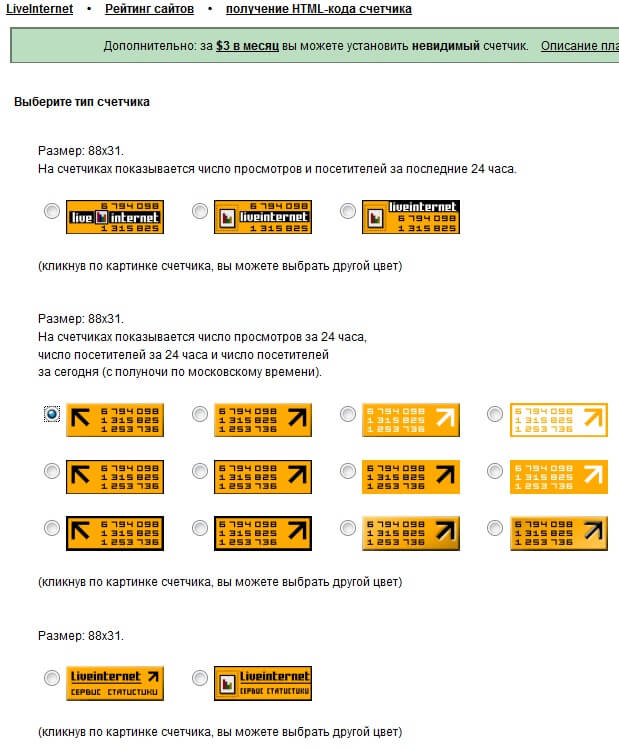
О подробной настройке счетчика Google Analytics можно прочитать здесь.
Установка
Данный счетчик рекомендуется устанавливать перед закрывающим тегом </head>. В дальнейшем, при работе с Google Search Console у вас появится возможность подтвердить права на сайт с помощью этого кода.
Установленный счетчик выглядит примерно так:
Установка счетчиков в различных CMS
Bitrix
Чтобы установить счетчики в Bitrix, достаточно просто открыть общий шаблон и вставить код.
Для этого, находясь на любой странице (при условии, что используется один шаблон для всех страниц), нужно развернуть административную панель (или по-другому Панель разработки), выбрать вкладку «Шаблон сайта», подвкладку «В панели управления» и нажать «Редактировать шаблон»:
Затем вставить нужные счетчики по примерам, приведенным выше:
WordPress
При установке счетчиков на WordPress тоже никаких проблем возникнуть не должно.
Достаточно в панели администрирования выбрать вкладку «Внешний вид → Редактор», открыть для редактирования файл header.php (подписан как «Заголовок») и вставить счетчики:
OpenCart
Для добавления счетчика Google Analytics в OpenCart предусмотрено специальное поле.
Необходимо перейти в раздел «Система → Настройки», напротив своего магазина выбрать действие «Изменить», затем выбрать вкладку «Сервер»:
Внизу страницы вставляем код счетчика в поле «Код Google Analytics» и сохраняем:
Установку счетчика Яндекс.Метрики и любых других можно произвести в общем шаблоне, согласно приведем выше примерам. Для этого придется подключиться к сайту по FTP и найти файлы шаблона. Как правило, путь примерно такой: /catalog/view/theme/ваша_тема/template/common файлы footer.tpl или header.tpl
Joomla
Как и во всех вышеописанных системах, счетчики размещаются напрямую в файлах шаблона. Но если использовать FTP доступ не слишком удобно, или появляется страх сделать что-нибудь не так, разместить счетчики можно прямо в админке.
Но если использовать FTP доступ не слишком удобно, или появляется страх сделать что-нибудь не так, разместить счетчики можно прямо в админке.
Для этого понадобится создать HTML модуль (вкладка «Расширения → Менеджер модулей», нажимаем «Создать» и выбираем «HTML-код») и настроить его.
Итак, создаем новый модуль:
- Даем ему название
- Вставляем код счетчика
- Скрываем показ заголовка
- Выбираем позицию
- Привязываем ко всем страницам
- Радуемся!
Если Вы используете framework, то скорее всего в нем уже предусмотрена возможность размещения счетчиков на всех страницах (придется внимательно поискать в настройках).
Другие счетчики
Все остальные счетчики, например Рейтинг Mail.Ru, LiveInternet и т.д., рекомендуется вставлять перед закрывающим тегом </body>. В первую очередь это необходимо для того, чтобы код не мешал загрузке страницы. Если все-таки появится желание разместить код где-нибудь в другом месте, то тогда можно использовать асинхронную загрузку (атрибут «async» для тега <script>). Это позволит загружать счетчик одновременно с html-страницей.
Если возникают проблемы с созданием, настройкой или установкой счетчиков — вы можете заказать эти услуги здесь.
Удачи!
Как поставить счетчик на сайт WordPress
От автора: вы являетесь обладателем сайта на WordPress и хотите установить счетчик на сайт WordPress? Тогда эта статья для вас. Собственно, если ваш сайт не на WordPress, а на любом другом движке, вам также подойдет данная статья, поскольку процедура установки счетчика, в целом, универсальна. Поэтому смело можете продолжать чтение.
СЧЕТЧИК ПОСЕЩЕНИЙ ДЛЯ САЙТА WORDPRESS
Для начала скажем несколько слов о том, что есть такое счетчик посещений и для чего он нужен. Собственно, ответ уже заложен в самом названии. Счетчик посещений — это скрипт, который считает посетителей вашего сайта. И необходим он для формирования статистики по вашему сайту.
Счетчик посещений — это скрипт, который считает посетителей вашего сайта. И необходим он для формирования статистики по вашему сайту.
Как сказал кто-то из великих: статистика — главнейшая из неточных наук. К этом можно добавить еще несколько дополнительных характеристик, например: нужная и иногда полезная. В случае с сайтом — очень нужная и довольно полезная. Почему? Дело в том, что современные счетчики ведут статистику не только посетителей, но и собирают всевозможную дополнительную информацию о них (полезную и не очень). Например: из какой страны посетитель, по какому поисковому запросу посетитель попал на страницу или с какого сайта он пришел к вам, с каких устройств просматривают сайт и какой браузер при этом используется и много чего другого.
В общем, информация, предоставляемая счетчиками посещений нужна, если вы собираетесь всерьез заниматься своим сайтом и заботитесь о его развитии и продвижении. Пришла пора определиться со счетчиком.
КАКОЙ СЧЕТЧИК ПОСЕЩЕНИЙ ВЫБРАТЬ?
При ответе на этот вопрос можно остановиться на двух вариантах. Скажем несколько слов о первом. Первый вариант — использование плагина для WordPress. Плагинов, предоставляющих всевозможную статистику, для WordPress предлагается огромное количество. Поэтому, если вы решили остановить свой выбор на плагине, тогда Вам осталось лишь выбрать тот, который придется по душе. Например, можете посмотреть в сторону следующих плагинов: Hitsteps Ultimate Web Analytics или StatCounter.
В этой статье мы не будем разбирать работу с подобными плагинами и остановимся на втором варианте — сторонний сервис, собирающий статистику с вашего сайта. И здесь я посоветую счетчик посещений от сервиса LiveInternet. Давайте попробуем вставить счетчик на сайт WordPress от данного сервиса.
Бесплатный курс «Основы создания тем WordPress»
Изучите курс и узнайте, как создавать мультиязычные темы с нестандартной структурой страниц
Скачать курсИтак, идем на официальный сайт и жмем ссылку Получить счетчик.
На новой странице нам предлагают заполнить форму, указав URL сайта и прочие данные. Если какое-то из полей формы у вас вызовет недоумение, то возле каждого поля имеется иконка с вопросительным знаком, кликнув по которой, вы увидите подсказку.
Заполняем форму необходимыми данными. После подтверждения корректности заполненных данных мы попадем на страницу с кнопкой, предлагающей получить html-код счетчика.
Кликаем по ней и выбираем на открывшейся странице счетчик на свое усмотрение. Выбирать есть из чего. Можно выбрать как простейший счетчик без показа статистики, так и счетчик, показывающий всевозможные данные о посещениях.
Предложенные цвета по умолчанию вам, скорее всего, могут не подойти. Не беда. Кликнув по счетчику, мы можем выбрать его цветовое оформление, вписывающееся в дизайн вашего сайта. Выбрав счетчик, опускаемся вниз страницы и жмем кнопку получения его кода. Кстати, если затем вы передумаете и захотите использовать другой вариант счетчика, то всегда можно вернуться на эту страницу и поменять свой выбор. Идем далее. Сгенерированный код счетчика посещений мы можем увидеть в текстовом поле.
Осталось скопировать полученный код и добавить его на наш сайт.
КАК ВСТАВИТЬ СЧЕТЧИК НА САЙТ WORDPRESS
Поскольку нас интересует прежде всего WordPress — я буду показывать, как вставить счетчик именно на сайт WordPress. Но, в принципе, для других движков процедура будет примерно такой же.
В админке сайта идем в раздел Редактор, находящийся в меню Внешний вид. На открывшейся странице нас интересует шаблон footer.php (Подвал). Открываем его кликом по соответствующей ссылке в разделе Шаблоны справа.
Бесплатный курс «Основы создания тем WordPress»
Изучите курс и узнайте, как создавать мультиязычные темы с нестандартной структурой страниц
Скачать курсВ редакторе откроется код данного шаблона. Находим в нем закрывающий тег body и перед ним вставляем код скопированного счетчика посещений.
Сохраняем изменения, нажав кнопку Изменить файл. После сохранения идем на сайт — где-то внизу страницы вы должны увидеть картинку счетчика посещений вашего сайта.
Скорее всего, счетчик будет расположен не там где нужно, тем самым испортив внешний вид страницы, как на скриншоте выше. В этой ситуации можно поступить двояко. Во-первых, можно выровнять счетчик, обратившись для этого к файлу стилей вашей темы. В качестве примера я помещу код счетчика в блок с классом counter.
Теперь для указанного блока добавим простейшее правило, центрирующее счетчик посещений:
.counter{text-align: center;}
.counter{text-align: center;} |
В результате счетчик посещений будет выровнен по центру.
Это первый способ. Однако многим он может не понравиться и кто-то не захочет вообще показывать картинку счетчика посетителей. Как это сделать? А очень просто — используем все тот же файл стилей темы WordPress и для блок counter, в который мы обернули счетчик, добавим правило, скрывающее счетчик на странице:
В результате счетчик окажется скрыт, но статистика будет исправно вестись. Кстати, посмотреть ее можно войдя в статистику со стартовой страницы сервиса.
Вот, собственно, и вся премудрость. Как видите, установить счетчик на сайт WordPress проще простого. Оставляйте ваши комментарии к статье. Удачи!
Бесплатный курс «Основы создания тем WordPress»
Изучите курс и узнайте, как создавать мультиязычные темы с нестандартной структурой страниц
WordPress-Ученик
12 фишек без которых Вы не создадите полноценный сайт на WordPress!
СмотретьСчетчик посещений сайта – не хвастовство, а необходимость
Создание сайта – очень трудоемкий процесс. Требуется продумать дизайн, обеспечить работу всех функций и корректное отображение в самых популярных браузерах. Человек трудится изо всех сил, порой забывая о цели создания информационного ресурса.
А ведь сайт создаётся для того, чтобы им пользовались люди. Без посещений ресурс будет мертвым, и все усилия создателей должны быть направлены на увеличение получаемого трафика:
Если количество посетителей выступает одним из главных показателей успешности, то огромное значение приобретает измерение этого параметра. В этом деле может помочь счетчик посещений сайта, о котором и пойдёт речь в данной статье.
Счетчик представляет собой сервис, который осуществляет подсчет количества посещений того или иного сайта. Для того чтобы организовать работу такого сервиса на своем ресурсе, необходимо разместить код конкретного счетчика на тех страницах, информация о посещении которых необходима. Как правило, проделав это, можно узнать следующие данные:
- Количество уникальных посетителей сайта. Когда пользователь в первый раз за сутки заходит на страницу ресурса – он добавляет к показателю счетчика единицу. Повторное посещение в течение суток уже не будет считаться уникальным;
- Визиты. Установить счетчик посещений на сайт можно и для того, чтобы определить: сколько раз в течение суток конкретный пользователь заходил на информационный ресурс;
- Общее количество посещений сайта. По тому, насколько данный показатель больше числа уникальных посетителей, можно определить: хотят ли люди возвращаться на страницы ресурса.
Приведенные выше данные являются основой, но современные сервисы предоставляют гораздо больше информации, на основании которой можно сделать выводы о качестве работы сайта. Ниже приведены некоторые детали, о которых можно узнать, установив счетчик на сайт.
- Страницы, с которых пользователь попадает на ваш ресурс. Очень важно знать источники своего трафика. Это поможет определить наиболее эффективные варианты дальнейшего продвижения;
- Куда уходят посетители. Полезной будет информация о дальнейших действиях пользователей, ведь если, к примеру, человек уходит на страницу поисковика, то ваш контент не дал ответ на заданный вопрос.
 Также важно иметь информацию о страницах сайта, с которых осуществляется выход, ведь возможно, что эти «утечки» можно «подлатать»;
Также важно иметь информацию о страницах сайта, с которых осуществляется выход, ведь возможно, что эти «утечки» можно «подлатать»; - Анализ посетителей. Иногда счетчик для сайта позволяет определить некоторые данные пользователей: возраст, пол, регион;
- Информация о браузере, которым пользуется посетитель. Обеспечение кроссбраузерности – один из важнейших этапов в строительстве сайта, а собранные данные помогут определить возможные огрехи;
- Информация об операционных системах. Этот пункт перекликается с предыдущим. Также не стоит забывать о различных устройствах, с которых может осуществляться посещение сайта.
Установка счетчика на сайт может преследовать следующие цели:
- Сбор статистики и её анализ. Некоторые сервисы предоставляют рекомендации на основании собранной информации, но можно и самостоятельно сделать выводы;
- Немного демонстрации. Если люди видят: насколько посещаемый у вас ресурс, то они конечно…могут ничего и не подумать, но в некоторых случаях это повышает доверие к сайту;
- Помощь поисковым системам. Поисковики учитывают данные, полученные благодаря счетчикам, при ранжировании.
Одним из главных свойств счетчика является его видимость для посетителей. В зависимости от этого различают:
- Полностью скрытые счетчики. В этом случае статистические данные будут известны только владельцу ресурса;
- Видимые для определенного круга людей. Те, кто хочет узнать информацию о посетителях, должны ввести пароль. Кому его предоставлять – вопрос к владельцу конкретного сайта;
- Видимые для всех. Данные таких счетчиков будут видны всем посетителям ресурса.
Рассмотрим наиболее популярные и полезные счетчики посещений.
- Наиболее популярный на сегодняшний день видимый счетчик для сайта – LiveInternet:
Данный сервис прекрасно подходит для новичков, потому как полученные данные легко интерпретировать и сделать соответствующие выводы. Счетчик можно сделать и невидимым, но за это придется ежемесячно платить.

- Google Analytics – мощный инструмент, позволяющий кроме всего прочего получать информацию о посещениях:
Подойдёт опытным пользователям, так как предоставляемой информации достаточно много. Счетчик невидимый, а к данным статистики имеется доступ только у владельца сайта.
- Яндекс.Метрика. Отечественный гигант не остается в стороне и принимает активное участие в обеспечении владельцев сайтов нужной статистикой:
Предоставляемый Яндексом счётчик посещаемости сайта подходит как новичкам, так и опытным вебмастерам. По умолчанию, статистика доступна только владельцу ресурса, однако можно открыть ее как ограниченному кругу людей, так и всем посетителям ресурса.
Стоит отметить, что большинство владельцев сайтов используют на страницах своих ресурсов несколько счетчиков сразу. Это обусловлено тем, что каждый подобный сервис имеет свои преимущества, а вместе они дополняют друг друга.
Однако перед тем как поставить все мыслимые и немыслимые счетчики, следует задуматься о том, что будет видеть посетитель. Ведь людей в первую очередь интересует содержание сайта, а не то, сколько у него было просмотров за день.
Установка счетчиков осуществляется и для участия в рейтингах, высокое положение в которых значительно увеличит трафик. В качестве примера можно привести Rambler TOP100, использование которого не позволит получить подробную статистику, но хорошее положение в данном рейтинге обеспечит приток уникальных посетителей.
Для получения подробной информации о посещениях обычно используют Google Analytics или LiveInternet. Широко распространено размещение этих счетчиков «в связке».
Использование счетчиков для участия в рейтингах и получения статистики в паре – также очень популярное решение. Поэтому Rambler TOP100 и LiveInternet – частые «соседи».
Перед тем, как вставить код счетчика на страницы своего сайта, нужно подумать о том, что будут видеть посетители. Выбрав, что скрыть, а что предоставить на всеобщее обозрение, можно приступать к установке.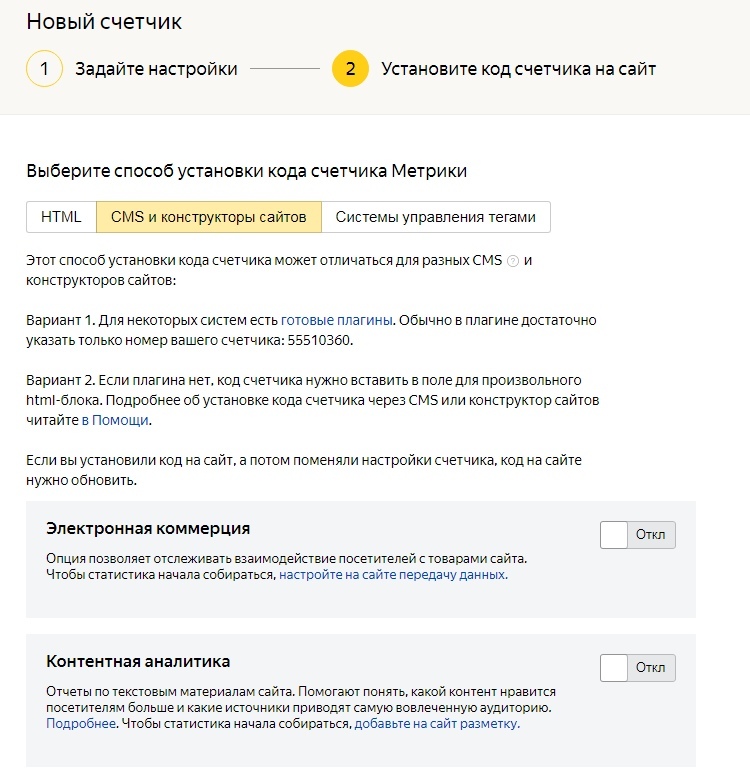 В общем случае, это выглядит следующим образом:
В общем случае, это выглядит следующим образом:
- Предположим, что необходимо поместить на страницу два счетчика, один из которых не будет виден для посетителей. Располагаем счетчики внутри тега div:
- В css-файле определяем нужный стиль:
- Сделаем второй счетчик скрытым от глаз посетителей. Для этого в css-файле нужно добавить следующий идентификатор out:
- В html-файле необходимо поместить второй счетчик в тег div с идентификатором out:
Таким образом, размещение счетчиков посещений на страницах сайта может предоставить необходимую информацию владельцу ресурса. Помимо сбора статистики, ценится возможность включения в рейтинги, которые выступают надежным источником трафика.
Перед тем, как установить на своем сайте несколько счетчиков, необходимо подумать: какие из них сделать видимыми, а какие скрыть.
Так же стоит помнить, что одновременное использование большого количества сервисов статистики считается дурным тоном и отпугивает посетителей.
Как поставить счетчик на сайт WordPress
Счетчик – что это такое и зачем он нужен? Большинство владельцев сайта на WordPress хотят знать, какая у них посещаемость, сколько времени пользователи проводят на страницах их сайта и что они смотрят. Почему? Эти данные необходимы для формирования статистики любого сайта, что позволяет своевременно принимать те или иные меры по улучшению работы или популярности сайта, блога, страницы. Вы сможете собирать всю информацию о посетителях: из какой они страны, что искали на сайте, какой блог смотрели, какое устройство использовали для просмотра и т.п. Установка счетчика посещений на сайт WordPress не только необходима, но и полезна.
Как мы уже поняли, метрика на сайте cовcем не лишняя. Однако их очень много и нужно выбрать ту, которая подходит именно вам.
Какие типы счетчиков существуют для WordPress?
Отвечая на данный вопрос можно рассмотреть два варианта. Первый способ – это использовать плагин для WordPress.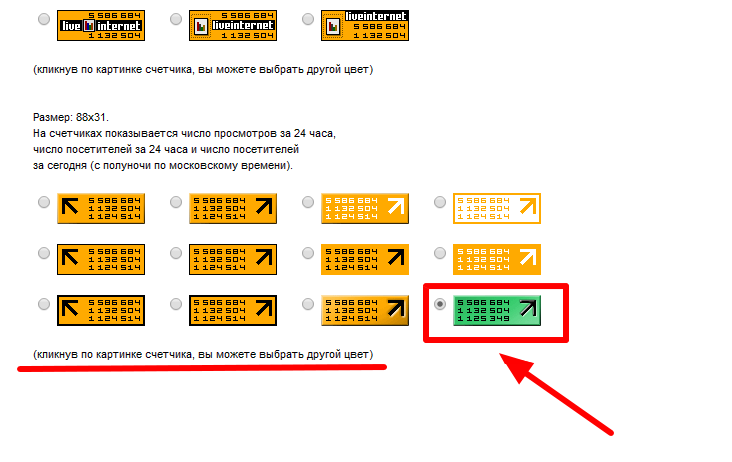 Таких плагинов существует очень много: Hitsteps Ultimate Web Analytics, Advanced Blog Metrics, Cyr-To-Lat, Spider Tracker или StatCounter.
Таких плагинов существует очень много: Hitsteps Ultimate Web Analytics, Advanced Blog Metrics, Cyr-To-Lat, Spider Tracker или StatCounter.
Любой из этих плагинов скачивается архивом с админки, с официальной директории плагинов https://wordpress.org/plugins, и загружается при помощи
Второй способ установки счетчика на WordPress – это сторонний сервис, помогающий собрать статистику вашего сайта. Существуют платные и бесплатные счетчики. К бесплатным относятся:
- яндекс;
- liveinternet;
- маил.ру.
Как установить счетчик на сайт WordPress?
Установка с директории плагинов WordPress
1. Открываем Плагины-Добавить новый.
2. В окне поиска вводим имя плагина и Enter.
3. Находим плагин и устанавливаем его.
4. Последний шаг – это активация установленного плагина.
Установка бесплатного счетчика для сайта WordPress
Для примера рассмотрим порядок установки счетчика liveinternet.
Сначала заходим на официальный сайт http://www.liveinternet.ru и нажимаем на ссылку Получить счетчик.
Откроется страница, где вам предложат заполнить таблицу с данными. Если какое-то поле вызовет у вас вопросы, то можно нажать на вопросительный знак и появится подсказка. С ее помощью можно решить все возникающие трудности при заполнении данных.
Заполнив форму и подтвердив корректность введенных параметров, вы попадаете на новую страницу, где предлагают получить html-код счетчика.
Нажимаете на иконку Получить и на открывшейся странице выбираете счетчик, который вам нравится.
Если цвета, которые предложили вам, не подходят, то нажав на счетчик, вы можете выбрать другое цветовое оформление.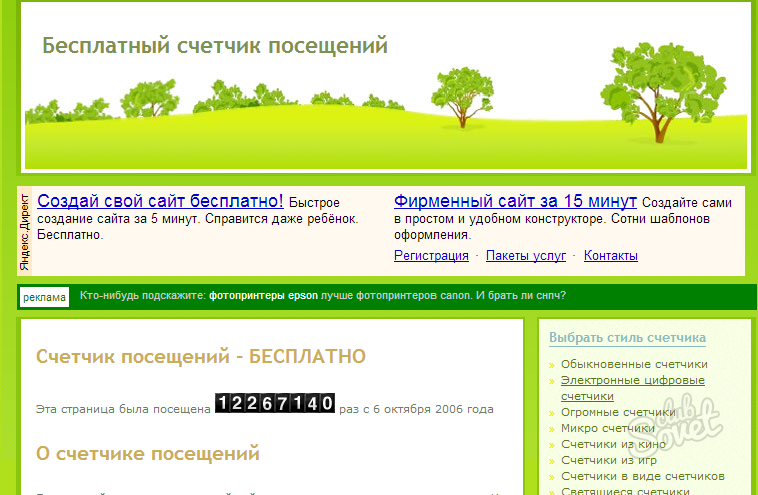
Внизу этого окна вам будет предоставлена возможность выбрать настройки счетчика. Тут вы сможете выбрать из скольких картинок будет состоять ваш счетчик или же сделать его невидимым.
После выбора счетчика опускаетесь вниз и кликаете на кнопку Получить код. Откроется текстовое поле:
Останется только скопировать появившийся код и вставить его на ваш сайт WordPress.
Как скопировать код счетчика на сайт WordPress?
Открываем админку Редактор – Внешний вид. На этой стринице ищем шаблон footer.php (Подвал). Нажимаем на него.
В редакторе появится код этого шаблона. Ищем в нем тег </body> и перед ним вставляем скопированный код счетчика как показано на скрине ниже.
Нажимаем Изменить файл. После подтверждения и сохранения кода отправляетесь на свой сайт и ищите картинку счетчика посещений. Обычно это окошко расположено внизу страницы.
Часто после установки счетчик расположен не там, где хотелось бы, что значительно портит внешний вид сайта. Решить этот вопрос можно очень простым путем.
Для примера помещаем код в блок counter.
1. .counter{text-align: center;}
Так метрика выравняется по центру:
Вот собственно и все. Теперь вы знаете, как поставить счетчик на сайт WordPress. Благодаря установленному счетчику вы сможете отслеживать самые важные статистические данные, которые помогут вашему сайту развиваться.
Какие данные отображает счетчик на сайте WordPress?
После того, как мы разобрались с вопросом «Как установить счетчик на вордпресс?», следует понять, какие данные о сайте теперь можно посмотреть. Открыв метрику своего сайта, вы увидите примерно такую таблицу, в зависимости от того, какой счетчик установите:
Открыв метрику своего сайта, вы увидите примерно такую таблицу, в зависимости от того, какой счетчик установите:
На скриншоте подчеркнуты данные, которые считаются самыми важными:
- Вы можете выбрать формирование отчета По дням, По неделям или По месяцам. Это весьма удобно, чтоб наглядно видеть тенденцию в лучшую или худшую стороны.
- Второй немаловажной составляющей статистики считается графа Посетители. Тут вы можете увидеть количество уникальных пользователей, которые посетили ваш сайт за день.
- Еще одна весьма полезная графа – это Просмотров на посетителя. В ней видно количество страниц, просмотренных одним пользователем.
- И четвертая по счету, но не по важности, является строка Средняя длительность. Здесь отображено время, проведенное пользователями на вашем сайте за сессию.
Все эти статистические данные можно получать и анализировать каждый день и даже каждый час. Информация, получаемая при помощи счетчика на сайте WordPress станет полезной и для больших сайтов, и даже для небольших блогов.
Яндекс Метрика на сайте Joomla
Многие сталкивались с проблемой получения статистики посещений вашего сайта, объеме аудитории и ее структуре. Отличным решением для получения данных будет установка Яндекс.Метрики на вашем Joomla сайте.
Как же установить Метрику на сайт?
Начнем по порядку!
-
Для начала вам понадобиться почта на Яндексе. У кого-то, наверняка, она уже есть. А кому-то придется ее завести 🙂
-
После создания ящика или входа под логином и паролем, перейдите на эту страницу https://metrika.yandex.ru/list?
-
Вы увидите диалоговое окно, в котором нажмите “Добавить счетчик”
-
Теперь нужно заполнить данные: Имя счетчика — Произвольное название, Домен сайта — сам адрес сайта, Дополнительный домен — если у вас есть второй домен, либо если на сайт ведут несколько доменов, то просто введите их в это поле.
 И нажмите сохранить
И нажмите сохранить -
У вас откроется страница панели Метрики. Теперь откройте вкладку “Код счетчика”
-
Установите галочки, как показано на скриншоте (запомните, включили ли вы Информер, от этого будет зависит вставка кода).Эти функции вам пригодятся!
-
Скопируйте код счетчика
Теперь нужно решить, каким образом вы хотите вставить код на сайт.
Существует несколько вариантов:
-
Создание модуля с кодом (модуль не будет видно, если вы не выбрали информер) в любом месте
-
Создание модуля с информером в удобном вам месте
-
Внесение кода в index вашего сайта
Давайте рассмотрим все эти варианты:
-
Создание модуля с кодом
— Создайте модуль типа “HTML-код”, внесите в него содержимое кода
— Выберите положение модуля
— Отключите отображение заголовка.
Чтобы проверить, все ли вы сделали правильно — сравните то, что получилось со скриншотом.
Также не забудьте включить отображение на всех страницах сайта.
2. Создание модуля с информером
Если вы хотите, чтобы на вашем сайте отображался счетчик (что, кстати, очень удобно), то вам нужно повторить процедуру добавления модуля, как описано выше, но при настройке модуля на странице Метрики вам необходимо будет выбрать пункт “Информер”. Стоит также учесть, что как правило такие модули располагают в футере (footer — нижняя часть сайта).
3. Внесение кода в файл Index.
В данном случае вам нужно будет вставить код (без информера) в файл из директории Joomla. Это довольно удобно, если вы не хотите использовать модуль. С другой стороны, не очень удобно использовать FTP-доступ, если у вас до сих пор не установлен файловый менеджер с FTP. Топ 10 можно найти на ЭТОЙ СТРАНИЦЕ.
Это довольно удобно, если вы не хотите использовать модуль. С другой стороны, не очень удобно использовать FTP-доступ, если у вас до сих пор не установлен файловый менеджер с FTP. Топ 10 можно найти на ЭТОЙ СТРАНИЦЕ.
Итак, откройте корневую директорию вашего сайта Joomla. Найдите в ней файл index.php
Вставьте в него код счетчика перед тегом </body>.
Вот и все! Теперь на вашем сайте установлена Яндекс.Метрика!
К слову, если вы используете framework, то скорее всего в его настройке предусмотрено окно вставки подобного рода кодов и скриптов (Additional Scripts).
Например, Warp Framework, который обычно используется в шаблонах от YooTheme.
Откройте редактирование шаблона фреймверка и найдите окошко, как на скриншоте. Вставьте код Метрики в нее и и сохраните изменения. Так еще проще!
Проверьте, может быть и в вашем шаблоне есть такая функция?
Самых лучших показателей вам, друзья! 🙂
Свой счетчик посещений для сайта на PHP в виде картинки
Наверняка вы видели множество разных счетчиков, метрик и скриптов аналитики, которые позволяют отслеживать рейтинг и позиции сайта среди остальных. Технологии дошли до того, что помимо основной информации о количестве посещений мы можем узнать возраст, пол, геоданные пользователя, а также места, на которые он наводил мышь и что кликал.
Конечно, самостоятельно сделать такой счетчик крайне сложно — над этим работают команды программистов.
Но сделать простой счетчик без обратной ссылки с основным функционалом вполне поплечу обычному программисту.
Предлагаю код счетчика, который будет считать число посетителей и просмотров за сутки, последний месяц и за все время. А вывод счетчика сделаем в виде автоматически генерирующейся картинки, в духе стандартных счетчиков!
Установка счетчика
1. Код PHP счетчика достаточно большой и состоит из двух файлов countss.php и picshet.php, которые надо перекинуть в любую директорию сайта (например его шаблон).
Код PHP счетчика достаточно большой и состоит из двух файлов countss.php и picshet.php, которые надо перекинуть в любую директорию сайта (например его шаблон).
2. В самое начало страницы вставить код (замените путь на свой):
<?php $filespyt = «themes/clean/»; //Директория, где лежат файлы счетчика (countss.php, picshet.php, count.txt).
include $filespyt.’countss.php’; ?>
3. Для вывода мини-счетчика где угодно вставить код:
<?php //Вывод мини-счетчика
print ‘<img’; if($viewcounttrue == 1) {$viewcounttrues = »;} else $viewcounttrues = »;
print $viewcounttrues.’ src=»/’.$filespyt.’picshet.php» />’;
?>
Чтобы увидеть статистику во всплывающем окне, добавьте к любой вашей ссылке запрос ?count=true. Например, сайт.ру/page5/?count=true. Появится окно, где вы увидите статистику за сегодня, месяц и все время.
Основные настройки счетчика
1. Поменять путь к файлам счетчика.
Допустим, вы хотите чтобы счетчик был в папке templates/tema, для этого пропишите: $filespyt = «templates/tema/»; и перекиньте все файлы (countss.php и picshet.php) в эту директорию.
2. Возможность открытия статистики при клике на счетчик
Откройте countss.php и измените значение $viewcounttrue на 1, если надо показвать, 0 — если нет.
3. Поменять слово-запрос к статистике
По умолчанию, если вы наберете ваш-сайт?count=true, то откроется статистика. Вы можете изменить значение слово true на любое, для этого откройте countss.php и измените значение $counttrue на любое другое.
Для справки
Файл countss.php — является самим счетчиком, который записывает и берет данные из count.txt.
Файл picshet.php — создает картинку счетчика из данных count.txt.
КАК УСТАНОВИТЬ СЧЕТЧИК ПОСЕЩЕНИЙ В OPENCART НА ПРИМЕРЕ HIT.UA
Установка счетчика посещений в интернет магазин OpenCart
Счетчик сайта, является не заменимым инструментом для аналитики посещаемости, для проверки эффективности Ваших рекламных акций.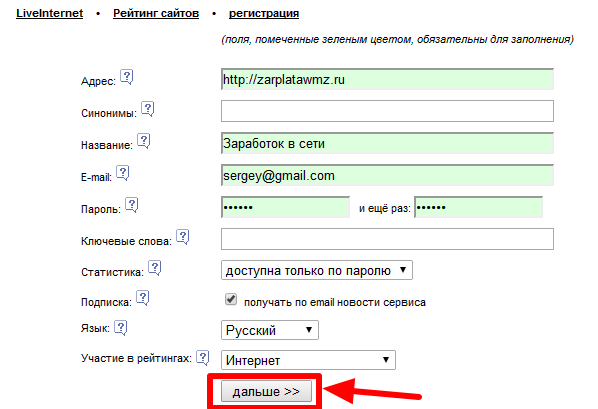 С помощью счетчика вы можете определить сколько человек к пришло на сайт за сутки, за не делю, за год. Какие страны посещают Ваш сайт. По каким словам в поиске попадает посетитель на сайт. Для наглядности можно посмотреть графики посещаемости за период, узнать какие страницы посещали пользователи и многое другое…
С помощью счетчика вы можете определить сколько человек к пришло на сайт за сутки, за не делю, за год. Какие страны посещают Ваш сайт. По каким словам в поиске попадает посетитель на сайт. Для наглядности можно посмотреть графики посещаемости за период, узнать какие страницы посещали пользователи и многое другое…
Для установки счетчика в OpenCart, первым делом надо зарегистрироваться в каком нибудь сервисе интернет статистики. Я для примера покажу как это делается с сервисом http://hit.ua, так как я уже привык с ним работать. Вы можете выбрать себе любой понравившийся другой сервис набрав в поисковике «Счетчик сайта».
Заходим на сайт hit.ua, проходим стандартный метод регистрации. После того как залогинились, зашли в систему и в левой колонке страницы видим меню в котором жмем «Мои сайты». Потом жменм на ссылку «Добавить сайт».
Далее заполняем форму указав адрес сайта на котором вы собираетесь установить счетчик, название сайта (может быть произвольным), тематика сайта «интернет-магазин» и внести код с картинку. После чего жмем кнопку «Добавить»
Ура у нас появился новый сайт! :)) теперь нам надо взять код этого счетчика, что бы вставить его к себе на сайт, для того что бы у нас велась статистика посещаемости. Для этого жмем ссылочку «Получить код» как показано на картинке.
На открывшейся страничке надо выбрать внешний вид счетчика. Тут уже кому что нравится. Я обычно пользуюсь счетчиком «Невидимый».
Пользователю он не виден, а счетчик работает. Как говорится, меньше знают, крепче спят. Для примера я возьму самый первый счетчик «Прозрачный». Кликнув по этому счетчику внизу странички появился его код. Выделяем весь код, и нажатием правой кнопки мышки, в выпадающем контекстном меню выбираем «Копировать». Всё, код мы скопировали.
Теперь этот код нам надо вставить в нижнюю часть нашего сайта Теперь самое интересное, ради чего Вы искали эту статью. Код надо вставить в Ваш шаблон сайта в нижнюю часть.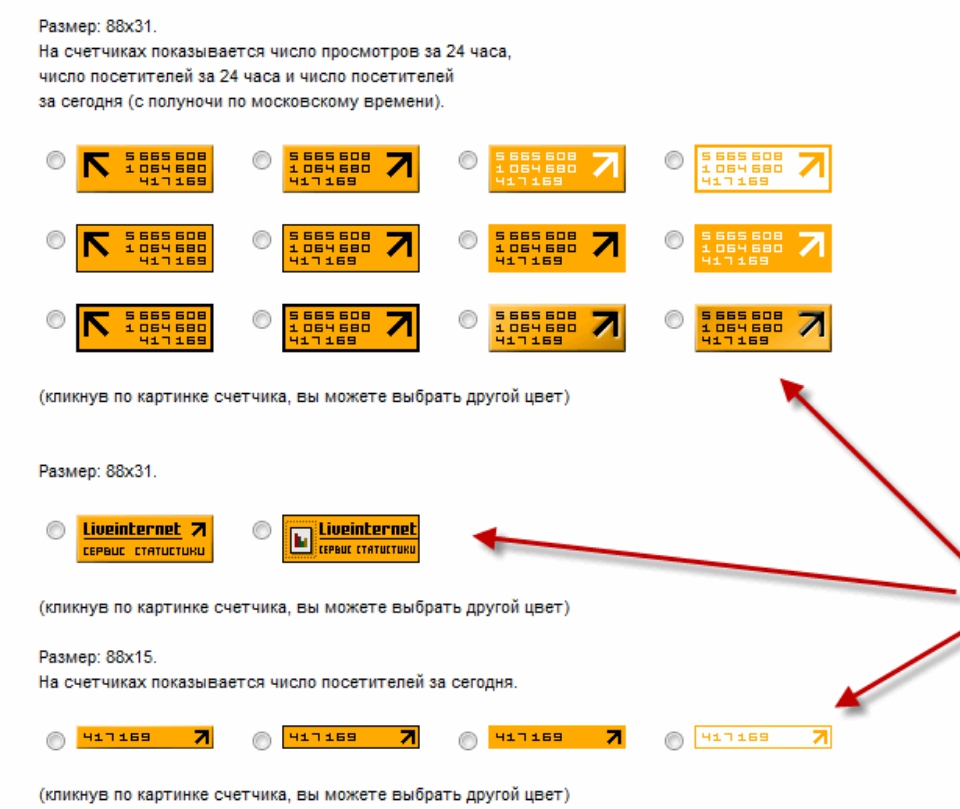 т.е. в footer(подвал). Если у Вас стоит стандартный шаблон, то файл в который надо вставить код находится по этому пути /catalog/view/theme/default/template/common/footer.tpl
т.е. в footer(подвал). Если у Вас стоит стандартный шаблон, то файл в который надо вставить код находится по этому пути /catalog/view/theme/default/template/common/footer.tpl
Открываете этот файл текстовом редакторе, например Notepad++ и в самом низу между строчками указанными мной красной полоской вставляйте ваш код счетчика. Сохраняйте файл и будет Вам счастье. Открывайте главную страницу сайта и наблюдайте там счетчик.
Еще хочу добавить, так как мы все таки попали в этот файл footer.tpl, Рекомендую удалить с главной странички нижнюю запись «Powered By OpenCart Your Store © 2014″. В этой строчке присутствует внешняя ссылка, а она Вам ни к чему. Для этого полностью удалите строчку указанную на картинке в строке 43.
Счетчик посетителей — добавление виджета «Счетчик посещений» на сайты Google [2021]
Описание
Счетчик посетителей для сайтов Google — это простой виджет, который позволяет вам контролировать количество посетителей и наиболее популярные страницы, просматриваемые за определенный промежуток времени. Базовые метрики теперь удобно анализировать без специальных навыков программирования или анализа данных. Более того, с его помощью вы легко можете убедить пользователей, что вы заслуживаете доверия, и получить гораздо больше потенциальных клиентов. Благодаря нашим настраиваемым стильным опциям и удобным макетам вы можете создать виджет на своем веб-сайте всего за несколько кликов.
Сделайте свою стратегию электронной коммерции более успешной, чтобы привлечь больше потенциальных клиентов с помощью счетчика посетителей
Виджет предлагает практичные и простые функции, проверьте некоторые из них:
- Используйте кнопки CTA, чтобы направлять посетителей сайта к конверсии
- Легко управлять без специальных навыков SEO и кодирования
- Большое разнообразие временных интервалов для подсчета ваших показателей
- полезных макетов для организации всей информации доступным способом
- Светлые, темные и настраиваемые цветовые схемы, чтобы сделать инструмент стильным инструмент
- Настроить размер и толщину шрифта
- Просто реализовать даже для нетехнических пользователей
Вы можете изучить, сколько стоит виджет, с помощью демонстрации
Как встроить счетчик посетителей на мой сайт Google Сайтов?
youtube.com/embed/QQe1MjAh4WY» frameborder=»0″ allowfullscreen=»»/>
Просто выполните следующие шаги, представленные ниже, чтобы добавить инструмент.
- Откройте наш бесплатный редактор и начните формировать свой собственный виджет.
Определите пользовательский интерфейс и параметры плагина и примените изменения. - Получите свой уникальный код, указанный в поле в Elfsight Apps.
Как только создание вашего личного плагина будет завершено, скопируйте личный код в появившемся окне и сохраните его для дальнейшего использования. - Начните работу с инструментом на главной странице Сайтов Google.
Введите код, который вы сохранили ранее, на главной странице и сохраните настройки. - Готово! Интеграция успешно выполнена.
Перейдите на свою страницу, чтобы посмотреть, как работает виджет.
Если у вас возникнут проблемы, без колебаний обращайтесь в нашу службу поддержки. Наши консультанты готовы решить все проблемы, которые могут возникнуть у вас с плагином.
Как добавить счетчик посещений из Google Analytics на свой веб-сайт
Это снова вопрос читателя, и на этот раз он касается Google Analytics.Полный вопрос заключался в следующем: «Могу ли я добавить счетчик посещений из Google Analytics на свой веб-сайт?» Счетчик посещений отображает количество уникальных посещений или просмотров вашего веб-сайта. Раньше это был способ показать посетителям, насколько популярен ваш сайт. Сейчас он используется реже, но еще можно добавить счетчик посещений.
Однако нецелесообразно добавлять данные Google Analytics на свой веб-сайт. Вы можете использовать приложение под названием Google Analytics SuperProxy, но оно имеет тенденцию замедлять работу страницы при выполнении запроса.Поскольку PageSpeed сейчас является решающим фактором в SEO, я бы не предлагал его использовать. Вместо этого я предлагаю использовать сторонние счетчики или добавить свои собственные.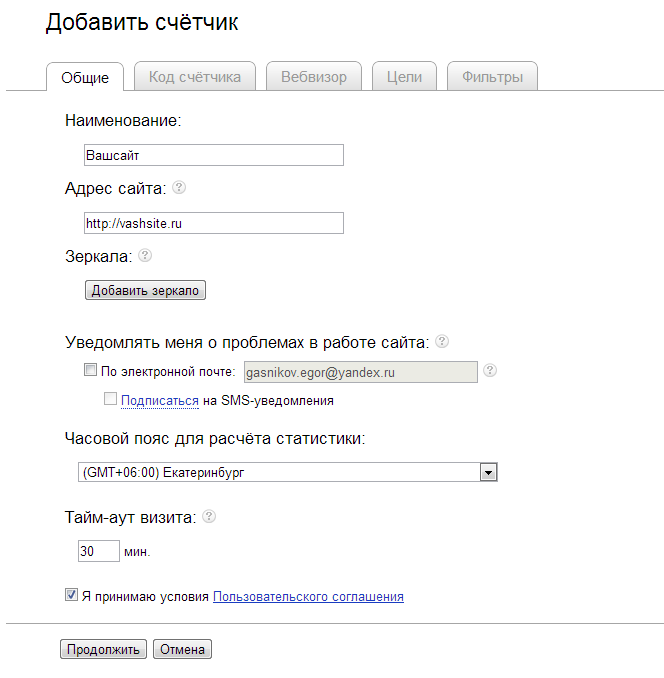
Добавление счетчика посещений на веб-сайт
Несмотря на то, что добавление данных из вашей учетной записи Google Analytics не очень удобно, вы все равно можете отображать уникальные обращения другими способами. Прежде чем вы это сделаете, вы можете прочитать раздел «Зачем вам нужно отображать счетчик посещений на своем веб-сайте?» Это может сэкономить вам немного усилий!
Однако TechJunkie помогает людям с помощью надежной информации, поэтому вот несколько способов добавить счетчик посещений на веб-сайт.
Используйте свой веб-хостинг
Некоторые веб-хосты предлагают функцию подсчета посещений бесплатно как часть своего предложения. Если ваш веб-хостинг использует CPanel или другой пользовательский интерфейс со списком доступных функций, проверьте его, чтобы узнать, является ли счетчик посещений или посещений одним из них. На моем веб-хостинге он отображается в разделе «Аналитика» и после включения предоставляет фрагмент кода, который вы добавляете где-нибудь на своей странице, чтобы отображать уникальные посещения. Не все веб-хосты предлагают такую функцию, но ваша может.
Используйте плагин или расширение
Если вы используете CMS, такую как WordPress, Drupal, Joomla или что-то еще, может быть плагин или расширение, которое вы можете использовать для отображения количества обращений.Есть десятки счетчиков для WordPress и многие для Joomla. Есть несколько для Drupal и, вероятно, будут счетчиками и для других CMS.
Все, что вам нужно, — это найти счетчик посещений на панели инструментов расширений CMS и установить его. Включите счетчик и разместите его на своей странице там, где вы хотите его отображать.
Создайте счетчик посещений в PHP
Я не программист и никогда им не буду. К счастью, гораздо более умные люди рады поделиться своими знаниями. На этой странице показано, как создать собственный счетчик посещений на PHP.Поскольку многие веб-сайты в любом случае используют PHP, имеет смысл использовать этот язык в качестве счетчика. Вы можете создавать счетчики на PERL и, вероятно, на других языках программирования.
Вы можете создавать счетчики на PERL и, вероятно, на других языках программирования.
Еще нужно поработать над созданием собственного счетчика, но тогда у вас будет полный контроль над ним.
Использование веб-сайта или стороннего счетчика
Существует ряд веб-сайтов, предлагающих бесплатные веб-счетчики, которые вы можете добавить на свой веб-сайт. Я никогда не использовал один, но они работают так же, как и другие. Вы выбираете счетчик, добавляете сгенерированный код в то место на странице, где вы хотите, чтобы он отображался, и наблюдаете, как число постепенно увеличивается.
Я не могу поручиться за надежность какой-либо из этих услуг, но этот сайт предлагает счетчики посещений, они есть на этом сайте и на этом сайте.
Зачем вам нужно отображать счетчик посещений на своем веб-сайте?
Я не видел счетчика посещений на современном веб-сайте уже много лет. Раньше они были повсюду, точно так же, как те графики и счетчики навыков, функций и других показателей, которые дизайнеры привыкли считать крутыми. Как и многие другие веб-технологии, сейчас они как бы умерли.
Счетчики посещений были отличной идеей, но имели один существенный недостаток. Если ваш сайт был новым, нишевым или не очень популярным, он недвусмысленно сообщил миру об этом. Это не только подорвало вашу уверенность в себе как администратора веб-сайта, но и могло создать цикл отрицательной обратной связи. Искренне заинтересованные люди закрывали страницу, когда видели малое количество посещений, как они предполагали, поскольку никто другой не посещал ее, им тоже не стоило заходить.
Plus, те, кто использовал его как социальное доказательство до того, как публиковать, лайки или Disqus предлагали лучшую аналитику, знали, что с этим счетчиком можно играть.Ничто не мешало администратору веб-сайта добавить пару тысяч к счету, не имея такого количества посетителей, поэтому они считались по сути бесполезными.
Так что да, вы можете добавить счетчик посещений на свой сайт. Да, вы можете добавить счетчик из Google Analytics, но не должны. Прежде чем вы сделаете что-либо из этого, вам действительно следует подумать, стоит ли вообще добавлять его. Конечно, это полностью зависит от вас, но я бы проголосовал против!
Да, вы можете добавить счетчик из Google Analytics, но не должны. Прежде чем вы сделаете что-либо из этого, вам действительно следует подумать, стоит ли вообще добавлять его. Конечно, это полностью зависит от вас, но я бы проголосовал против!
Счетчики веб-сайтов / страниц — Работа с «классическими» сайтами Google
Google Analytics
Возможно, вы заметили, что в Управление сайтом> Общие есть место для включения Google Analytics .Но сначала необходимо получить « Analytics веб-ресурса с идентификатором ».
Чтобы получить этот «идентификатор веб-ресурса Analytics », вам необходимо перейти на страницу http://www.google.com/analytics и войти в систему с той же учетной записью Google, которая использовалась для создания вашего сайта. После входа в систему вы сможете создать новую учетную запись для веб-сайта, который хотите отслеживать. Просмотрите короткое видео справа, чтобы начать отслеживание вашего веб-сайта. Кроме того, в Google Analytics есть множество функций отслеживания.Перейдите на http://www.google.com/analytics/learn/index.html, чтобы узнать больше.
Хорошо, попробуй.
StatCounter
Вот один из многих бесплатных онлайн-счетчиков посещений веб-сайтов или веб-страниц, которые вы можете легко добавить и отслеживать на своем сайте Google.
2. После входа в систему вы сможете создавать сколько угодно счетчиков. Найдите ссылку New Project , чтобы начать процесс.
3. Просто пройдите через мастер настройки, чтобы создать свой счетчик.Примечание … У вас должен быть готов URL-адрес вашего веб-сайта или отдельной веб-страницы.
4. После завершения будет сгенерирован уникальный код для встраивания, который вы сможете разместить на своем веб-сайте или отдельной веб-странице. Для получения более подробной информации о кодах внедрения перейдите в мое видео «Работа с кодами внедрения». Вот пример того, как будет выглядеть веб-счетчик.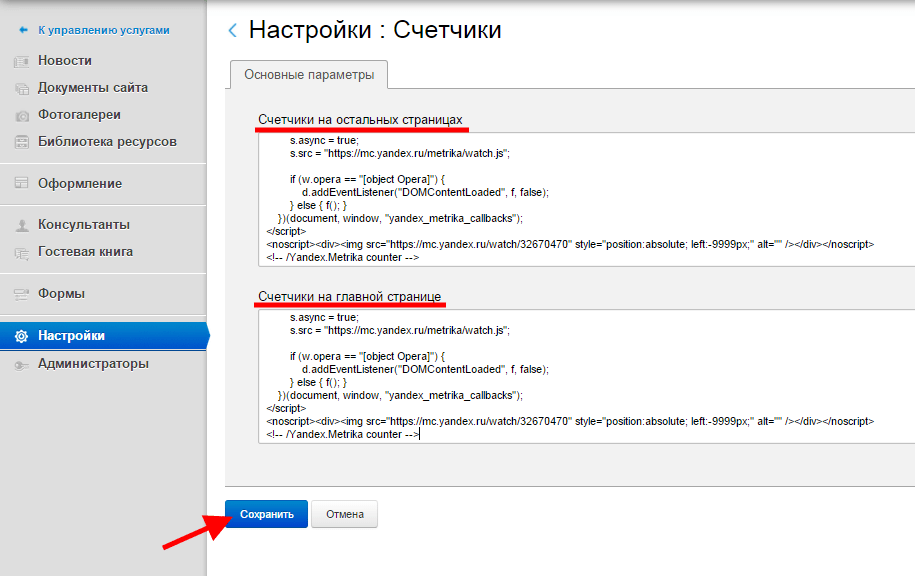 Я также включил публичный просмотр статистики (опция, которую вы найдете в настройке) . Посмотреть мой
Статистика
Я также включил публичный просмотр статистики (опция, которую вы найдете в настройке) . Посмотреть мой
СтатистикаClustrMaps
ClustrMaps — это интересный способ графически увидеть, кто посещает ваш сайт.
2. После входа в систему вам будет предложено зарегистрировать сайт или страницу, для которых вы хотите создать ClustrMap. Обязательно подготовьте URL сайта или страницы!
Примечание … Вам будет отправлено письмо с подтверждением, а затем второе письмо с паролем (который вы можете изменить) для доступа к вашей учетной записи.
3. После завершения будет сгенерирован уникальный код для встраивания, который вы сможете разместить на своем веб-сайте или отдельной веб-странице. Для получения более подробной информации о кодах внедрения перейдите в мое видео «Работа с кодами внедрения».* Не паникуйте, если ваша ClustrMap не отображается сразу. На сбор и обработку данных требуется несколько дней.
Короткое видео справа проведет вас через этот процесс.
Вот короткое видео об использовании Google Analytics для вашего сайта Google.
Видео на YouTube
Вот короткое видео об использовании StatCounter для вашего сайта Google.
Видео на YouTube
Вот короткое видео об использовании ClustrMaps для вашего сайта Google.
YouTube Video
The Visitor Counter Plugin — плагин WordPress
Плагин для отображения текущих активных посетителей на сайте
ФУНКЦИИ
- Плагин счетчик текущих пользователей на сайте
- Возможность изменения названия
- Изменить цвет фона и текста
- Изменить радиус границы
- Изменить ширину элементов
- screenshot-1.
 png — Как установить плагин с помощью поиска.
png — Как установить плагин с помощью поиска. - screenshot-2.png — Не забудьте активировать плагин.
- screenshot-3.png — Ручная загрузка плагина. Сначала загрузите zip-файл. Не забудьте активировать.
- Выберите «Добавить» в меню «Плагины», чтобы найти и установить плагин счетчика посетителей.
- Активируйте плагин.
Полные инструкции по установке вы можете найти на веб-сайте плагина.
Плагины начинают не закрывать сеанс PHP, не разрешают отдых API и замыкание на себя: мне пришлось отключить, и сообщения об ошибках исчезли…
Этот плагин может работать хорошо, но он доступен только как виджет. И спасибо за предоставленные скриншоты, которые показывают, как работает этот ваш плагин, а не только как в основном его установить. Эти снимки экрана — очень плохое объяснение того, как использовать этот плагин как есть.
Мне нравится этот плагин, он настолько прост в использовании и дает мне именно то, что я искал Прекрасная работа!
Действительно проста в использовании! Просто выберите нужные цвета и на любую страницу с шорткодом.
Прочитать 4 отзыва«Плагин счетчика посетителей» — это программное обеспечение с открытым исходным кодом. Следующие люди внесли свой вклад в этот плагин.
авторов1.4.3
Расширить совместимость до WordPress 5.5
1.4.2
Расширить совместимость до WordPress 5.4.0
1.4.1
Добавлена функция для изменения радиуса границы
Добавлена функция для изменения ширины элемента
Расширение совместимости с WordPress 5.3.2
1.4,0
Расширить совместимость до WordPress 5.3.0
1.3.0
Совместимость с WordPress 5.2.2
1.2.0
Поддержка редактора Гутенбера.
1.0.0
ПлагинWPS Visitor Counter — плагин для WordPress
ПлагинWPS Visitor Counter — один из лучших плагинов счетчика посетителей в wordpress. Этот плагин поможет вам отобразить количество посетителей вашего веб-сайта и статистику посещаемости вашего веб-сайта WordPress.Мы постарались включить все доступные данные, которые вам нужно было показать в счетчике посетителей. Вот товары, которые мы показываем на нашем счетчике посетителей:
- Пользователей сегодня
- Пользователей вчера
- Пользователей за последние 7 дней
- Пользователей за последние 30 дней
- Пользователей в этом месяце
- пользователей в этом году
- Всего пользователей
- Просмотры сегодня
- Просмотров Вчера
- Просмотры за последние 7 дней
- Просмотры Последние 30 дней
- Просмотры в этом месяце
- Просмотры в этом году
- Всего просмотров
- Кто на сайте
- Ваш IP-адрес
- Просмотры сегодня
- Общее количество просмотров
- Сколько человек сейчас на сайте
- Ваш IP-адрес
- Время сервера
Вы найдете все данные достоверными, и это поможет вам получить статистику посещаемости вашего сайта.Просто установите плагин. Это повлияет сразу после того, как вы установите его на свой веб-сайт. Наш плагин совместим со всеми типами веб-сайтов и может работать во всех версиях WordPress.
Шорткод счетчика посетителей WPS
Используйте этот шорткод [wps_visitor_counter] в любом месте вашего веб-сайта, где вы хотите отображать счетчик посетителей.
блок Гутенберга поддерживается
Произвольная секция
Для получения всей необходимой информации см. Раздел «Установка» и «Часто задаваемые вопросы».
Краткий пример уценки
Заказанный список:
- Самый простой доступный плагин
- Не удалять плагины разработчика ссылка
- Пример отображения
- Параметры счетчика
- Параметры счетчика изображений
Этот плагин предоставляет 3 блока.
- Плагин счетчика посетителей WPS
- Плагин счетчика посетителей WPS
- Плагин счетчика посетителей WPS
В этом разделе описывается, как установить плагин и заставить его работать.
- Загрузите
WPS-visitor-counter.zipв каталог/ wp-content / plugins /. Вы можете сделать это, используя функцию «Загрузить» в разделе плагинов на панели инструментов WordPress . - Активируйте плагин через меню
Плагиныв WordPress - Перейдите к
Внешний вид>>Виджетыи перетащитеWPS - Счетчик посетителейна боковую панель WordPress
или используйте этот шорткод [wps_visitor_counter] в любом месте вашего веб-сайта, где вы хотите показать счетчик посетителей. - Сохранить
- Готово.
Как добавить больше изображений счетчика?
На данный момент, добавляя еще один счетчик изображений, вы можете получить доступ к папке «styles / image /» при установке плагинов
Как использовать шорткод?
Используйте этот шорткод [wps_visitor_counter] в любом месте вашего веб-сайта, где вы хотите отображать счетчик посетителей.
Поддерживает ли счетчик посетителей WPS шорткод?
Да.Счетчик посетителей WPS поддерживает шорткод. Просто используйте этот шорткод [wps_visitor_counter] в любом месте вашего веб-сайта, где вы хотите отображать счетчик посетителей.
Поддерживает ли плагин счетчика посетителей WPS блокировку Gutenberg?
Да. Поддерживается блок Gutenberg плагина счетчика посетителей WPS.
Что такое счетчик посетителей сайта?
Счетчик посетителей веб-сайта — это тип плагина, который поможет вам узнать, сколько или сколько людей посетили ваш веб-сайт за определенный период времени.Различные типы плагинов помогут вам получить поддержку различных типов аналитики данных о посещаемости вашего веб-сайта.
Как я могу отслеживать посетителей моего сайта с помощью счетчика посетителей WPS?
Нет. Мы можем показать только ваше количество посетителей, посетивших ваш сайт. Мы не можем помочь вам отслеживать посетителей вашего сайта. Надеюсь, что в будущем обновлении мы включим эту функцию.
Счетчик посетителей бесплатный?
В большинстве случаев счетчик посетителей сайта бесплатный.Но в случае пользовательской модификации и пользовательских функций вам нужно заплатить за счетчик посетителей. Эти настраиваемые счетчики посетителей веб-сайта предоставят вам обзор отслеживания географического местоположения и локатора IP-адресов.
Могу ли я использовать счетчик посетителей WPS на моем веб-сайте WordPress?
Да. Это абсолютно бесплатно для вашего веб-сайта WordPress. просто скачайте его и установите на желаемый сайт WordPress.
Счетчик посетителей WPS не содержит ошибок?
Да.Мы время от времени тестировали наш плагин, чтобы найти ошибку. Недавно этот плагин был протестирован на оптимальном уровне, чтобы убедиться в качестве нашего плагина.
Можно ли использовать плагин счетчика посетителей WPS из любой страны?
Да. Вы можете использовать этот плагин из любой точки мира.
Принимаем ли мы индивидуально разработанные счетчики посетителей по запросу?
Да, мы. Мы будем рады это сделать. Пожалуйста, свяжитесь с нами для получения любой поддержки по вопросам развития клиентов.
Этот счетчик посетителей работает во всех версиях WordPress?
Мы рекомендуем вам использовать наш плагин счетчика посетителей в последней версии WordPress. Это поможет вам получить лучший интерфейс, а также обезопасит ваш сайт.
Это работает так же, как счетчик посещений?
Да. Оба они по своей природе одинаковы и работают точно так же. Но наш счетчик посетителей лучше других счетчиков посещений благодаря защищенному кодированию и современной процедуре тестирования.
Работает ли наш счетчик посетителей на сайте, сделанном по индивидуальному заказу?
Нет. Это можно использовать только в wordpress. Если вам нужен индивидуальный счетчик посетителей, мы сделаем его для вас
Счетчик посетителей этого сайта в режиме онлайн работает постоянно?
Да. Этот счетчик посетителей работает с одинаковой эффективностью в любом геологическом регионе, для любого количества посетителей или на любом сайте wordpress.
Совершенно то, что я искал! Спасибо!!
Пробовал разные, это лучший; легкий, надежный, веселый и полноценный 🙂 большое спасибо!
Я использую счетчик посетителей WPS для своего сайта «Мухопотро.com «, и это работает как масло. Проблем пока не возникало. Могу показать моему посетителю, сколько друзей у него сейчас есть. Удачи разработчикам.
Читать все 3 отзыва«Плагин счетчика посетителей WPS» — это программное обеспечение с открытым исходным кодом. Следующие люди внесли свой вклад в этот плагин.
авторов Плагинтеперь совместим с WordPress версии 5.2
1,1
- Мы внесли произвольные изменения в наш плагин
- Мы исправили некоторые графические и орфографические ошибки
1.2
- Предварительный просмотр изображения счетчика обновлен
1,3
1,4
- Добавить дополнительные параметры
- Изменить параметры по умолчанию
1.4.3
- Добавить Анимированные просмотры счетчика
- Опора блока Гутенберга
посещений вашего веб-сайта с подсчетом
Фото Рафаэля Миттендорфера на UnsplashЕсли у вас есть веб-сайт, вы можете задаться вопросом, как подсчитать посещения на нем, чтобы узнать, сколько людей посещает ваш сайт.Есть несколько причин, по которым вы хотели бы знать это, и несколько способов узнать о посещаемости вашего веб-сайта.
Зачем проверять статистику посещаемости вашего веб-сайта? ЛюбопытствоДаже если вы не занимаетесь активным продвижением своего веб-сайта, вы можете просто узнать, переходят ли люди на ваш веб-сайт. Возможно, вы только что запустили свой веб-сайт или недавно пошли на сетевое мероприятие и раздали кучу визитных карточек: было бы просто интересно узнать, сколько людей приходят на ваш сайт.
Определение влияния SEO и маркетингаЕсли вы запустили или изменили некоторые настройки SEO на своем веб-сайте, оптимизировали некоторый контент для ключевых слов и фраз или начали некоторые маркетинговые кампании с использованием рекламы в социальных сетях, электронной почты или контекстной рекламы, важно отслеживать, измерять и анализировать посещаемость вашего веб-сайта. Эти данные имеют решающее значение для внесения корректировок в эти усилия, чтобы максимизировать ваши инвестиции и успех ваших кампаний.
Выбор плана хостинга веб-сайта подходящего размераНекоторые компании, предоставляющие услуги хостинга веб-сайтов, структурируют уровни своих планов, чтобы ограничить количество посещений, разрешенных для каждого плана.Базовый менее дорогой план будет включать меньшее количество разрешенных посещений по сравнению с более крупным и более дорогим планом хостинга, который допускает больший трафик. Это относится к виртуальному хостингу, где у хостинговой компании есть большие серверы, разделенные на секции для каждой учетной записи веб-сайта / клиента. Если один веб-сайт использует слишком много ресурсов, это может поставить под угрозу производительность других веб-сайтов на этом сервере. Чтобы выбрать подходящий тарифный план для своего веб-сайта, вы должны иметь представление о том, сколько посещений ваш веб-сайт получает в месяц.
Как подсчитывать посещения вашего веб-сайтаЕсть разные способы подсчета посещений веб-сайта. Для подсчета посещений должен присутствовать некоторый код для сбора данных, которые будут измерять «совпадения». Поскольку внимание пользователей все больше сосредоточено на конфиденциальности, многие люди используют блокировщики или браузеры, которые не позволяют Google и некоторым другим службам измерять их активность в Интернете.
Еще одно соображение — это то, что представляет собой «визит.«Чаще всего данные измерений учитывают попадания по« уникальному IP-адресу ». Каждый компьютер / устройство в Интернете имеет идентификационный адрес, который отслеживается в журналах на серверах веб-сайтов, а также может быть подсчитан путем установки кодов отслеживания на сайте. Это означает, что если кто-то «посещает» ваш веб-сайт и просматривает 5 страниц, его действия по-прежнему считаются только одним «посещением». Инструменты аналитики также могут измерять «просмотры страниц», чтобы получить более подробную информацию о поведении посетителей вашего веб-сайта.
Google AnalyticsGoogle Analytics (GA) — это стандарт для измерения посещаемости веб-сайтов.GA предоставляет потрясающий объем данных и является лучшим способом подсчета посещений веб-сайтов для любопытства и оценки результатов маркетинговых усилий.
После установки кода отслеживания на ваш веб-сайт, Google отслеживает посещения вашего веб-сайта с уникальным IP-адресом, а также записывает, какие действия выполняет каждый посетитель, в том числе как долго они остаются на вашем сайте, какие страницы они посещают, с какой страницы они закрываются. из и многое другое.
Google Analytics использует файлы cookie для отслеживания посетителей.Когда кто-то посещает веб-сайт, использующий Google Analytics, в его браузер добавляется файл cookie. Этот файл cookie представляет собой тег имени — уникальный идентификационный номер, который Google может использовать для идентификации повторного посещения. В результате Google не может отслеживать ВСЕ посещения. Многие люди очищают свои файлы cookie ежедневно, еженедельно или полностью блокируют файлы cookie, поэтому они не учитываются.
Google также использует javascript для отслеживания посещений. Это означает, что Google может не отслеживать посещение, если вся страница (или, по крайней мере, ее достаточно для доступа к скрипту аналитики) не загружается, если JavaScript отключен или если запрос не загружается в окне браузера.
Статистика посещений хостинга веб-сайтовМногие хостинговые компании WordPress предлагают многоуровневые планы, которые включают в себя различные функции и которые имеют ограничения на хранилище, пропускную способность или количество посещений. Поэтому важно понимать, насколько велик ваш веб-сайт и сколько трафика он получает, чтобы выбрать подходящий план.
К сожалению, подсчет посещаемости веб-сайта из GA может не помочь в принятии этого решения. Если вы сравниваете данные Google Analytics с данными, предоставленными вашей хостинговой компанией, данными из другой платформы Analytics или даже данными из Google AdWords, у вас будут расхождения.Расхождения обычно возникают в результате блокировки JavaScript и удаления файлов cookie, как описано выше.
БотыМы говорим здесь о «ботах», чтобы описать важность разрешения сканирования вашего веб-сайта ботами Google. Однако есть много других ботов, которые сканируют веб-сайты и во многих случаях пытаются взломать ваш сайт. Когда бот посещает ваш сайт, это может быть засчитано или не засчитано как посещение.
Боты затрудняют точное измерение посещений вашего веб-сайта с целью выбора тарифного плана.Хостинговые компании должны защищать свои серверы и все веб-сайты, которые они размещают, гарантируя, что их серверы не будут перегружены из-за всплеска трафика веб-сайта — будь то «законный» маркетинговый трафик на внешнюю часть веб-сайта или переходы на сайт. от ботов.
Боты могут вводить в заблуждение пользовательских агентов, и в этом случае они могут отображаться законными в журналах доступа к хостингу, но не отображаться в Google Analytics или других инструментах, основанных на JavaScript, запущенном в браузере посетителя. По этой причине расхождение между общим количеством посещений в GA и статистикой хостинговой компании является нормальным явлением.
Большинство хостинговых компаний стараются не подсчитывать посещения известных «ботов» пользовательских агентов и делают все возможное, чтобы отфильтровать их из наших аналитических данных. Сюда также входят вызовы API, сканеры поисковых систем, боты безотказной работы и т. Д. Грубая сила «wp-login.php» может быть трудной для идентификации и блокировки, но многие хосты также пытаются заблокировать их в своей статистике.
Если хостинговая компания замечает увеличение трафика на ваш веб-сайт, она может взимать с вас плату за превышение лимита или попросить вас перейти на более дорогой и более крупный тарифный план.Это может быть сценарий хороших / плохих новостей, если ваш трафик растет, потому что ваши маркетинговые усилия работают! Но если вы не занимаетесь маркетингом или поисковой оптимизацией, не меняли ничего, что могло бы вызвать увеличение «реального» трафика, и если GA показывает небольшую долю посещений, которые ваш хост сообщает вам, что они измерили, ваш хост, вероятно, считает ботов.
Может быть неприятно иметь дело с хостинговой компанией, которая хочет взимать с вас плату или просит вас обновить ваш тарифный план на основе статистики, которая не позволяет эффективно устранить нечеловеческий трафик.
Важно понимать, что трафик бота требует ресурсов сервера (ОЗУ / ЦП / пропускная способность). Серверы, на которых размещены веб-сайты, по-прежнему должны обслуживать этих посетителей, независимо от того, указаны они как «посещения» или нет в их измерениях, используемых для определения превышения плановых показателей. Трафик ботов не является чем-то, что владелец веб-сайта может ограничивать или контролировать *, что затрудняет определение того, кто в конечном итоге платит за этот трафик.
* Брандмауэр веб-приложений (WAF) от такого поставщика, как Cloudflare или Sucuri, имеет обширные базы данных о том, что следует рассматривать как «плохой» трафик, и трафик с этих «плохих» IP-адресов не может попасть на ваш сайт, когда вы их используете. Сервисы.
Как хостинговые компании измеряют количество посещений веб-сайтовВот как разные хостинговые компании, которые мы используем, измеряют посещения, и как их статистика сравнивается с GA (некоторые из них являются партнерскими ссылками):
Земля участка Site Ground WordPress HostingSiteGround измеряет , использование процессорного времени . Это количество процессорного времени в секундах, которое потребляют ваши скрипты. Site Ground использует AWStats, который должен предоставить разумную оценку посещений для определения размера плана хостинга.
Чтобы найти эти данные, войдите в cPanel и щелкните «Awstats» в разделе «Показатели». Найдите сумму в столбце «Количество посещений».
Мы заметили, что если загрузка ЦП сайта резко возрастет и превысит месячный лимит, Site Ground может разместить временно заблокированную страницу на вашем действующем сайте, пока вы не свяжетесь с ними и не попросите сбросить счетчик или обновить их.
WP Двигатель WP Engine HostingWPEngine принимает количество уникальных IP-адресов, видимых за 24-часовой период, как количество «посещений» сайта в течение этого периода (за вычетом хорошо известных «ботов» пользовательских агентов и статических запросов).Количество «посещений» в данном месяце — это сумма этих ежедневных посещений в течение этого месяца.
На своем веб-сайте WPEngine определяет посещение как соответствующее следующим критериям:
- Когда человек впервые заходит на сайт и загружает страницу, оставаясь на ней 31 секунду, это посещение.
- Если тот же самый человек затем нажимает на ссылку и видит другую страницу, это не новое посещение; это часть того же визита.
- Если у того же человека не включены файлы cookie или Javascript, все это должно засчитываться как одно посещение.
- Если тот же человек загружает сайт в другом браузере, это еще не новое посещение; это часть того же визита.
- Если тот же человек делает закладку на сайт, то через 11 дней возвращается на сайт, то есть новое посещение.
- Когда робот загружает ваш сайт, наши серверы обрабатывают его так же, как и для человека-посетителя. Однако это посещение может не представлять для вас ценности, поэтому мы не будем учитывать трафик ботов в общем количестве ваших посещений.
- Есть и другие случаи, когда «правильный поступок» менее ясен.Например, возьмем случай «быстрого отскока». Предположим, человек нажимает ссылку на сайт, а затем, прежде чем сайт успевает загрузить, человек нажимает «обратно». Считается ли это посещением? Наши серверы все еще должны были обработать и попытаться вернуть страницу, так что в этом смысле «да». Но человек не видел сайт, и Google Analytics не увидит это обращение, так что в этом смысле «нет». Поскольку нам нужно, чтобы понятие «посещение» соответствовало «количеству вычислительных ресурсов, необходимых для обслуживания трафика», мы округляемся в пользу того, чтобы сказать «да».»
WPEngine не учитывает« посещения изображений »или посещения известных« пользовательских агентов-ботов »в счет платы за трафик.
Маховик Flywheel HostingFlywheel определяет, какой тарифный план вам нужен, в зависимости от объема трафика на ваш сайт. В частности, количество «посещений» вашего сайта за месяц. Они определяют посещение как уникальный IP-адрес за 24 часа.
Flywheel заявляет, что они удаляют IP-адреса известных ботов, но до недавнего времени они подсчитывали попытки входа в систему, создавая в некоторых случаях огромные расхождения между их количеством посещений и законным трафиком.«Как мы уже упоминали, существует масса способов измерить трафик. Некоторые хостинговые компании используют просмотры страниц, некоторые — посетителей, а некоторые просто придумывают. Посещения — это простой показатель, который мы можем измерить на стороне сервера, без необходимости вводить какой-либо код на ваш сайт, который потенциально может замедлить его…. Мы используем интеллектуальный алгоритм для проверки ботов и сканеров вместо того, чтобы полагаться на потенциально устаревшие списки ботов ».
Flywheel использовался для измерения количества попыток входа ботов в систему с учетом их количества посетителей, что вызвало много путаницы и разочарования.На некоторых веб-сайтах это привело к огромному расхождению, более чем в 10 раз превышающему трафик, показанный в GA.
В ответ на разочарование клиентов компания Flywheel изменила свою логику в отношении того, как они измеряют посещения сайтов, чтобы уменьшить количество зарегистрированных посещений для каждого сайта. Вместо использования известных списков ботов (которые сложно постоянно обновлять / изменять) и подсчета всего остального как посещения, они более четко определили то, что они «знают», как посещение, и вместо этого считают все остальное как бот. .(Это очень похоже на то, как WP Engine подсчитывает посещения, и WPEngine недавно приобрела Flywheel.)
Жидкая паутина
Варианты веб-хостинга LiquidКак провайдер более высокого уровня, Liquid Web гордится отличным сервисом и производительностью. У них также нет ограничения на посещаемость сайта:
- Нет платы за превышение лимита трафика, ограничений по трафику или количественных просмотров страниц.
Давай, папа
Управляемый хостинг WordPressGoDaddy предлагает 4 уровня тарифного плана с ограничениями на количество посетителей, начиная с 25K в месяц.GoDaddy измеряет посещения
Хостинг Go Daddy WordPressKinsta
Хостинг веб-сайтов KinstaПланы хостинга Kinsta основаны на общем количестве посещений вашего сайта на сервере в месяц. Количество посещений в данном месяце — это сумма уникальных IP-адресов, наблюдаемых за каждый 24-часовой период, как записано в журналах Nginx. Недавно они перешли от модели ценообразования, основанной на пропускной способности, к модели ценообразования на основе посещений, поскольку многим пользователям ее легче понять и рассчитать, а затем выбрать соответствующий план хостинга.
Вот несколько примеров того, что именно запускает и не запускает посещение Kinsta:
- Когда человек заходит на ваш сайт и загружает страницу, это его посещение.
- Когда человек заходит на ваш сайт, а затем переходит на новую страницу, это считается одним посещением.
- Когда человек заходит на ваш сайт из двух разных браузеров, это рассматривается как одно посещение, поскольку это один и тот же IP-адрес.
- Когда человек приходит на ваш сайт дома, а затем позже с работы, он использует два разных IP-адреса для доступа к сайту и будет считаться двумя разными посетителями.Это также означает, что каждое посещение в день из определенного места будет засчитываться только один раз, независимо от того, сколько устройств было использовано для загрузки вашего сайта из этого места, если данный посетитель использует то же подключение к Интернету.
Pagely
Pagely — первая и крупнейшая управляемая хостинговая платформа WordPress. Все планы включают неограниченное количество просмотров страниц. Джош Стребел, основатель Pagely, говорит: «Мы не учитываем, не измеряем и не выставляем счета за посещения или просмотры страниц. У нас никогда не было.Pagely предлагает хостинг VPS и предназначен для крупных сайтов и агентств корпоративного уровня.
Pagely Hosting Другие способы измерения посещенийВы можете самостоятельно установить пакет статистики на свой сервер для проверки посетителей сайта. Это позволит более точно учитывать посетителей сайта.
AWStats — это программа, которую используют многие веб-хосты, использующие cPanel, однако вы также можете установить ее самостоятельно. Статистика посетителей, предоставляемая этим пакетом, должна обеспечивать разумную оценку посещений для определения размера плана хостинга.
Вы также можете установить CloudFlare. CloudFlare может отфильтровывать любые «спам-запросы» на основе IP-адреса источника, пользовательского агента и т. Д. (CloudFlare поддерживает обширную базу данных о том, чему следует и не следует доверять). Это делается на уровне DNS, чтобы эти запросы никогда не доходили до сервера. Выполнение этого шага может привести к отображению числа, более близкого к статистике посещений хоста по сравнению с данными, полученными в отчетах Google Analytics.
Выбор подходящего хостинг-провайдера и тарифного плана для вашего сайта очень важен.Вам необходимо выбрать надежную хостинговую компанию, которая предоставит вам хороший сервис и чей тариф
Бесплатный счетчик посещений для блога и веб-сайта Без регистрации и без электронной почты
Бесплатные счетчики посещений веб-страниц
Электронная почта не требуется для регистрации вашего сайта и использования счетчика
Счетчик, настраиваемый графически. Самый большой выбор счетчиков. Создайте свой веб-счетчик
Все наши счетчики теперь в https (ssl) и асинхронны, вы можете использовать их на всех https хостингах.
При желании вы можете изменить свои старые коды, просто добавив букву «S» в конце http; Пример: «http»> «https».
Разнообразие стилей
Самые оригинальные веб-счетчики.
Просто, быстро и бесплатно. Оригиналы
Веб-приложения
Для пользователей Chrome, Opera и Dragon Comodo.
Уникальный и бесплатный виджет.
Приложения
Создание на заказ
Вы не можете найти свой счетчик.
Напишите нам, и попросите нестандартные счетчики
Напишите нам
Для пользователей браузеров Chrome, Opera и Dragon Comodo.
Статистика в строке браузера.
Бесплатное приложение Counter для браузеров Chrome и Opera.

 Также важно иметь информацию о страницах сайта, с которых осуществляется выход, ведь возможно, что эти «утечки» можно «подлатать»;
Также важно иметь информацию о страницах сайта, с которых осуществляется выход, ведь возможно, что эти «утечки» можно «подлатать»;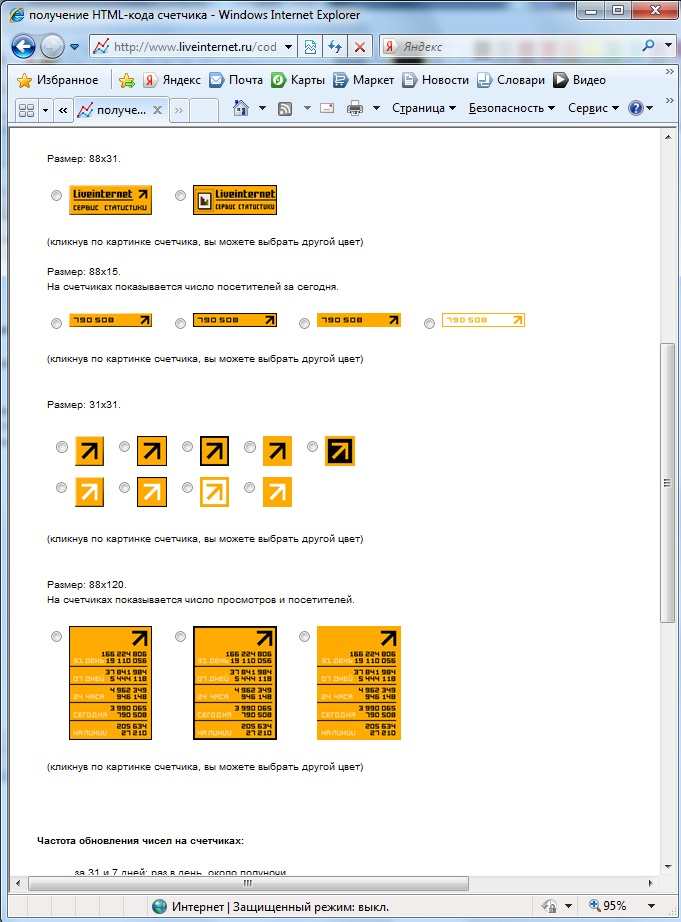 И нажмите сохранить
И нажмите сохранить png — Как установить плагин с помощью поиска.
png — Как установить плагин с помощью поиска.